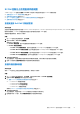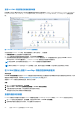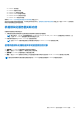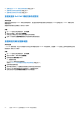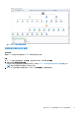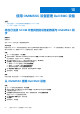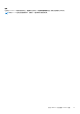Users Guide
Table Of Contents
- Dell EMC OpenManage Integration 7.3 版 with Microsoft System Center (OMIMSSC) 适用于System Center Operations Manager (SCOM) 的 用户指南
- 目录
- 关于适用于 System Center Operations Manager (SCOM) 的 Dell EMC OpenManage Integration with Microsoft System Center (OMIMSSC)
- 购买和管理 OMIMSSC 许可证
- OMIMSSC 设备的端口信息和通信表
- 支持值表
- 部署和配置适用于 SCOM 的 OMIMSSC 设备
- 向适用于 SCOM 的 OMIMSSC 设备注册 SCOM 管理组
- 您可以在 OMIMSSC 管理员门户上执行的其他任务
- 从 SCOM 控制台管理 OMIMSSC
- 使用 OMIMSSC 已授权监测功能查找和监测 PowerEdge 服务器
- 使用 iSM-WMI 查找和管理 PowerEdge 服务器
- 使用 OMIMSSC 查找和监测 Dell EMC 机箱
- 使用 OMIMSSC 查找和监测 Dell EMC 网络交换机
- 使用 OMIMSSC 设备管理 Dell EMC 设备
- 在 SCOM 控制台上运行 OMIMSSC 监测功能任务
- 备份和还原 OMIMSSC 设备设置和数据
- 升级适用于 SCOM 的 OMIMSSC 设备
- 取消注册向 OMIMSSC 注册的 SCOM 管理组
- 移除 OMIMSSC 虚拟机
- 故障排除
- 参考主题
- 其他资源
- 访问 Dell EMC 支持网站上的支持内容
- 联系 Dell Technologies
- 词汇表
- 其他主题
● 要使用 IP 地址查找网络交换机,请执行以下操作:
a. 在网络交换机 IP 地址框中,输入要查找的网络交换机的 IP 地址。
6. 从应用此凭据配置文件下拉菜单中,选择必须用于查找设备的设备凭据配置文件。要创建设备凭据配置文件,请单击新建。请参
阅创建设备凭据配置文件 页面上的 35。
7. 要查看此作业的状态,请选中转至作业列表复选框。
8. 为此查找任务输入作业名称。
9. 单击完成。
将创建并启动查找作业,并在网络交换机视图页面上列出查找到的网络交换机。
使用 SCOM 查找 Dell EMC 网络交换机
前提条件
前提条件:从 OMIMSSC 管理员门户将 Dell EMC 网络交换机管理包导入 SCOM 控制台。
关于此任务
Dell EMC 网络交换机在 SCOM 控制台中作为网络交换机来查找。
要使用 SCOM 查找网络交换机,请执行以下操作:
步骤
1. 在 SCOM 控制台的左侧窗格中,单击管理。
2. 在左侧窗格中,单击查找向导。
3. 选择网络设备,然后完成计算机和设备管理向导提示的任务。有关更多信息,请参阅 Microsoft Operations Manage 说明文件。
4. 从 SNMP V1 或 V2 运行方式帐户下拉框中选择必要的运行方式帐户。
5. 从 OMIMSSC 管理员门户导入网络交换机管理包时,将启用网络交换机监测功能。
注: 从 OMIMSSC 控制台执行 Microsoft System Center 同步,以完成查找在 SCOM 中查找到的网络交换机设备。
网络交换机的 SCOM 控制台上的 SNMP RunAsAccount
配置
发现 Dell EMC 网络交换机后,要接收警报,必须手动启用该选项以将警报通知从网络交换机发送到 SCOM 控制台。
SCOM 控制台上创建了团体字符串类型的 DellEMC_OMIMSSC_SNMP_RunAsAccount 帐户。使用 SNMP v1 或 v2 团体字符串创
建了相应的“运行方式配置”配置文件 — SNMP 监视账户。默认情况下,DellEMC_OMIMSSC_SNMP_RunAsAccount 与 Dell EMC
硬件类关联。要更新 SNMP v1 或 v2 团体字符串或更改关联的类,请参阅 创建用于 SNMP 监测的帐户运行方式 页面上的 109 和 关
联多个帐户运行方式 页面上的 110。
OMIMSSC 中的网络交换机监测功能
Dell EMC 网络交换机监测功能可查找和监测 Dell EMC 网络交换机的运行状况。您可以使用 SCOM 控制台的监测窗格选择提供已查找
到的 Dell EMC 网络交换机的完整运行状况信息的视图。查找到的设备的严重性级别 页面上的 91 可指示网络上的 Dell EMC 网络交
换机的运行状况。
Dell EMC 网络交换机监测功能包括按固定间隔和在运行期间定期监测 Dell EMC 网络交换机的运行状况状态更改。
注: 当您监测网络交换机设备的运行状况时,将团体字符串“运行方式帐户”与“SNMP 监测帐户”关联,并将目标设为 Dell
EMC 网络交换机类或相应的交换机对象(如果不同的网络交换机设备对应不同的运行方式帐户)。
SCOM 控制台上的受监测网络交换机视图
OMIMSSC 设备在 SCOM 控制台的监测 > Dell EMC 下提供以下类型的用于监测 Dell EMC 网络交换机的视图:
使用 OMIMSSC 查找和监测 Dell EMC 网络交换机 55